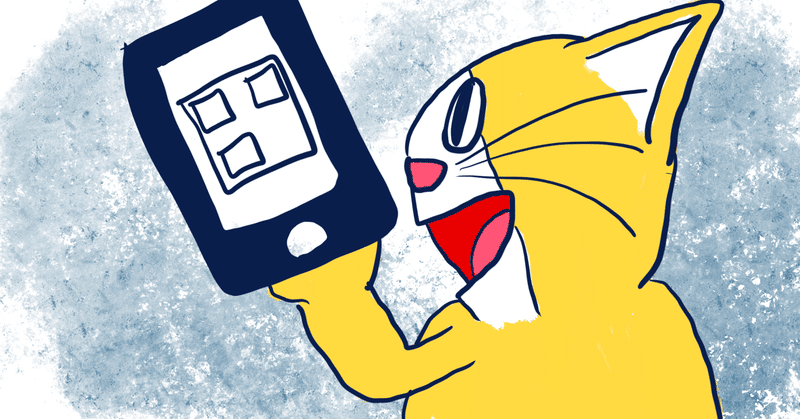
iPhoneだけでQRコードを作る
QRコードを作成するのって地味に面倒ですよね。大体Googleで「QRコード 作成」とかで検索して適当なサイトで作るんですがiPhone/iPadの場合は実は特別なアプリなど不要でQRコードの作成が可能です。利用するのはAppleが公式で出しているShortcut.appです。Shortcutアプリを利用したものとして以前動画からGifアニメーションを作成するTipsを書きました
ショートカットの新規作成
ショートカットアプリを開いて新規作成画面を表示します。一番下の検索欄で「クリップボード」を検索して「クリップボードを取得」を選択します。
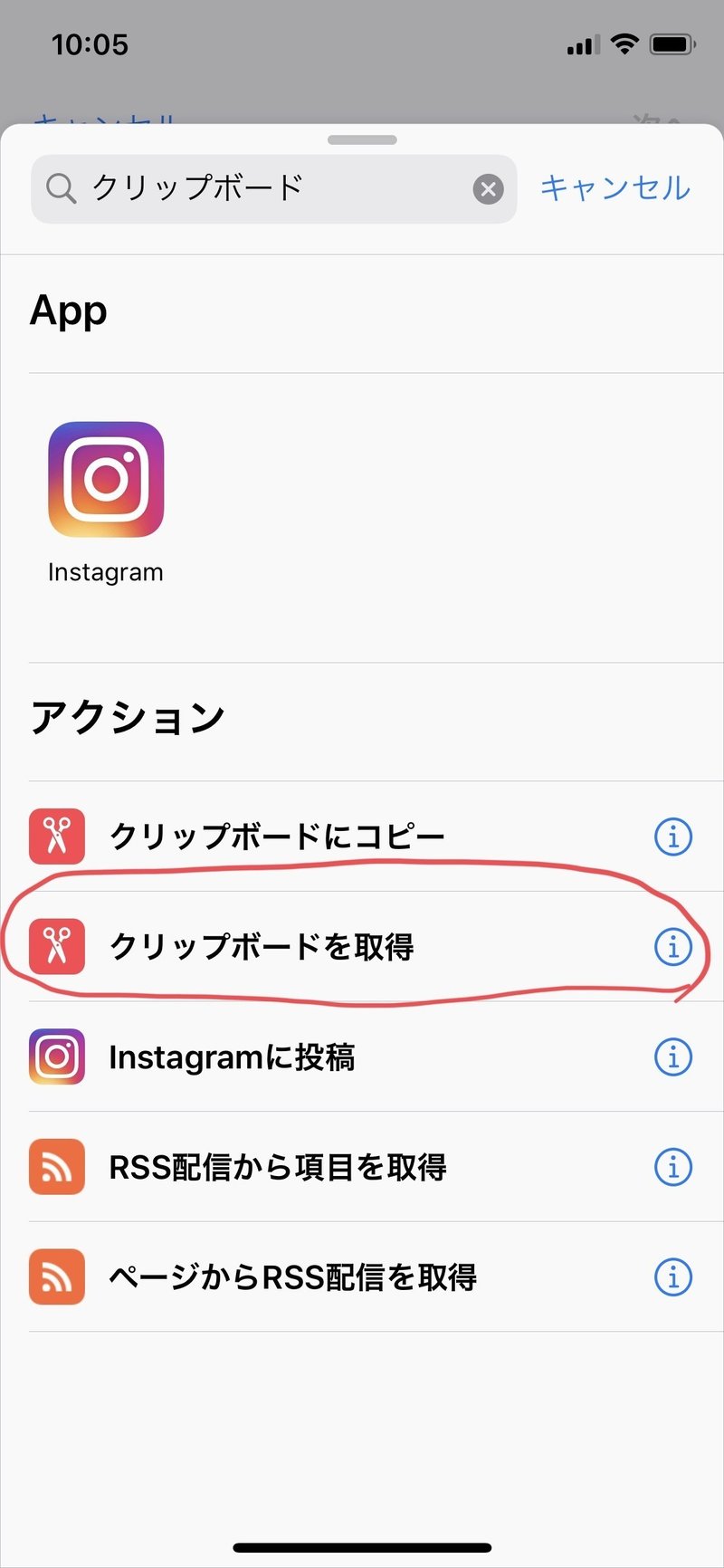
続いて同じく一番下の検索欄より「QR」や「QRコード」を検索して「QRコードを生成」を選択します。
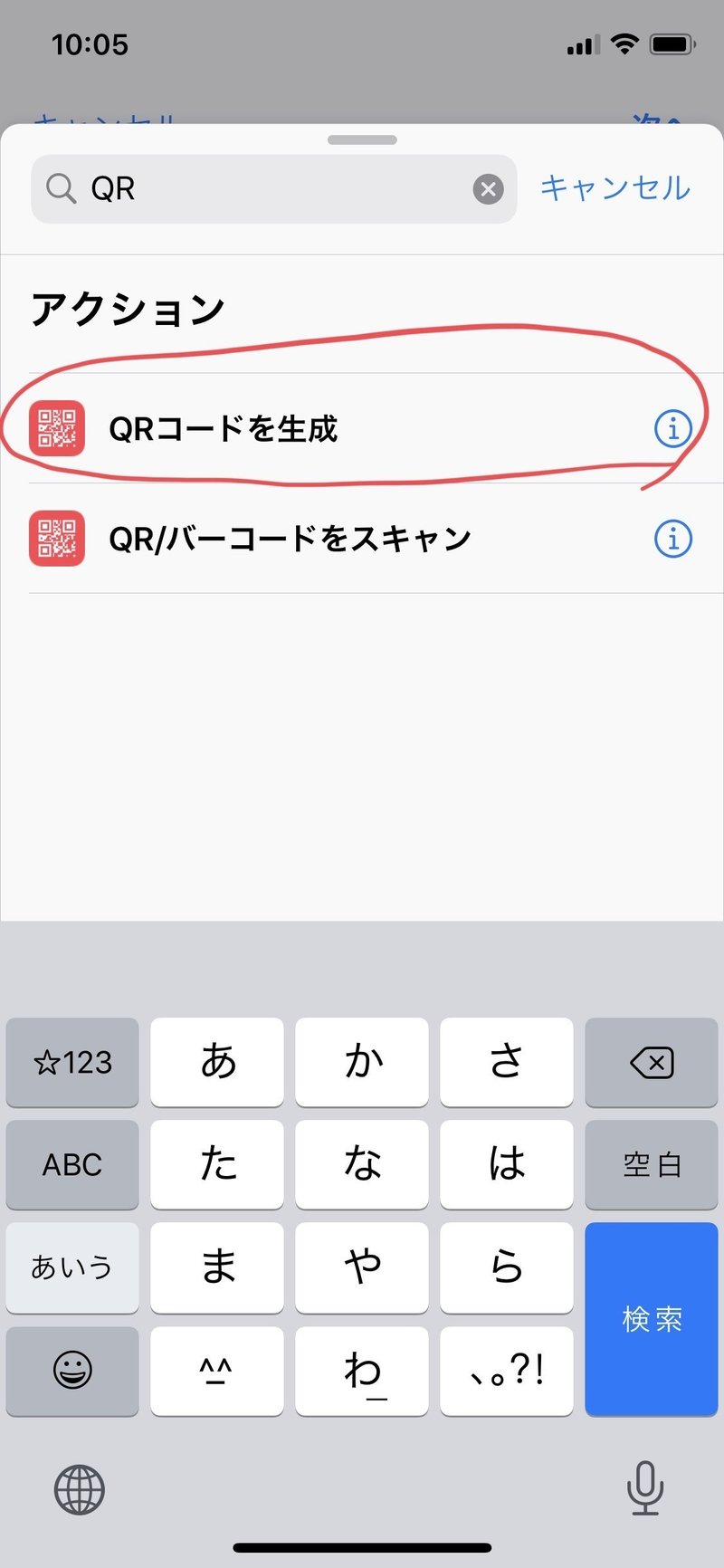
最後に同様の「共有」を検索して選択します。
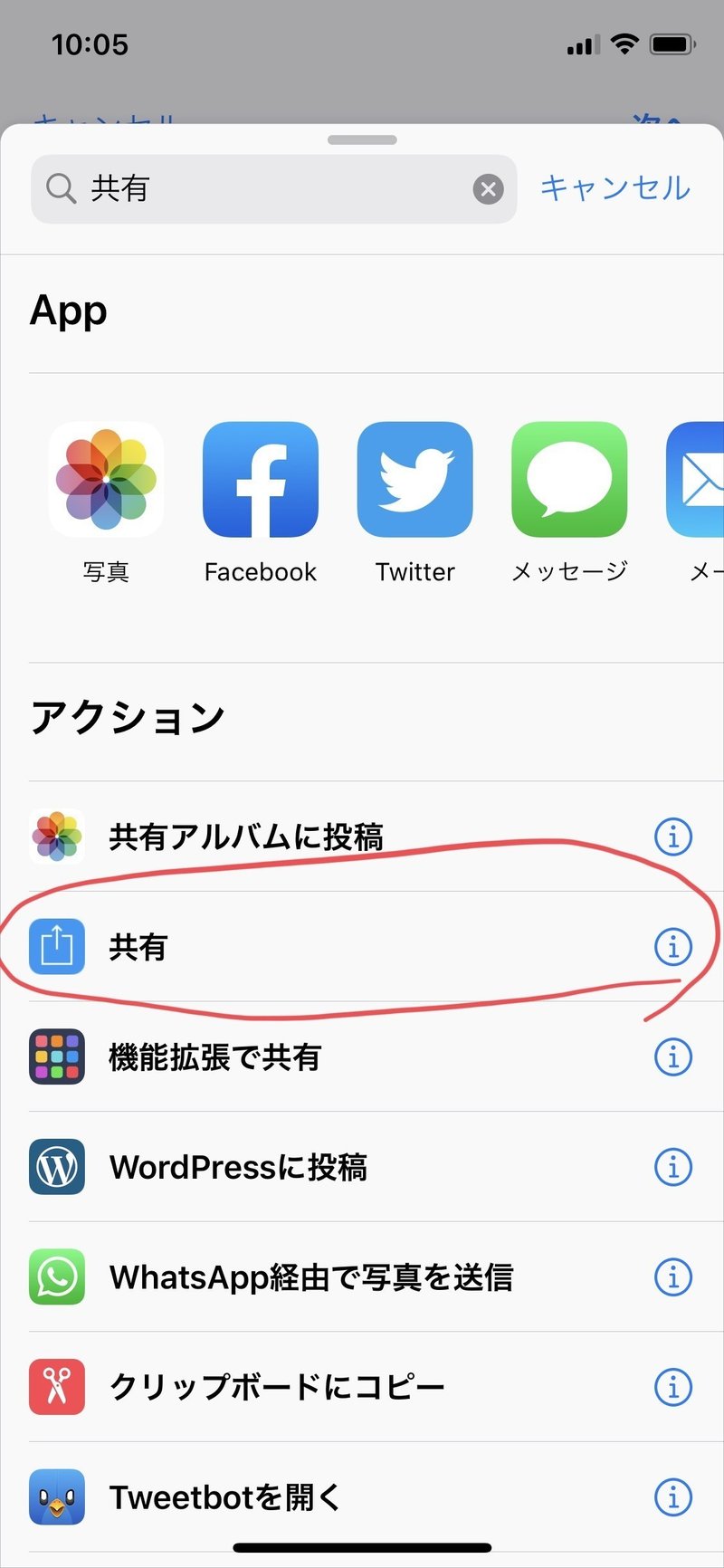
最終的にはこのようなワークフローになりました。
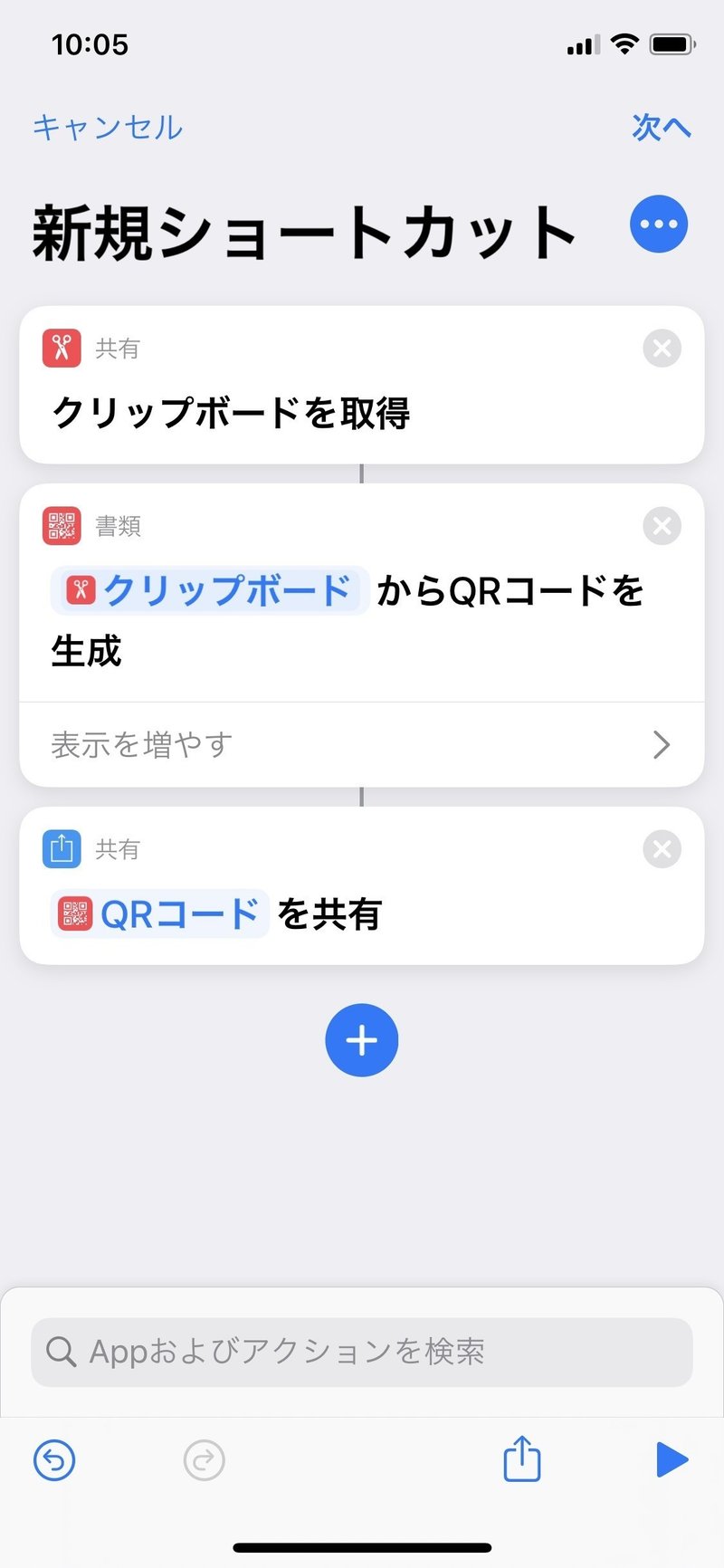
適当に名前をつけて保存します。URLをコピーした状態で実行すると下記のような画面になり後は利用したい項目を選択します。
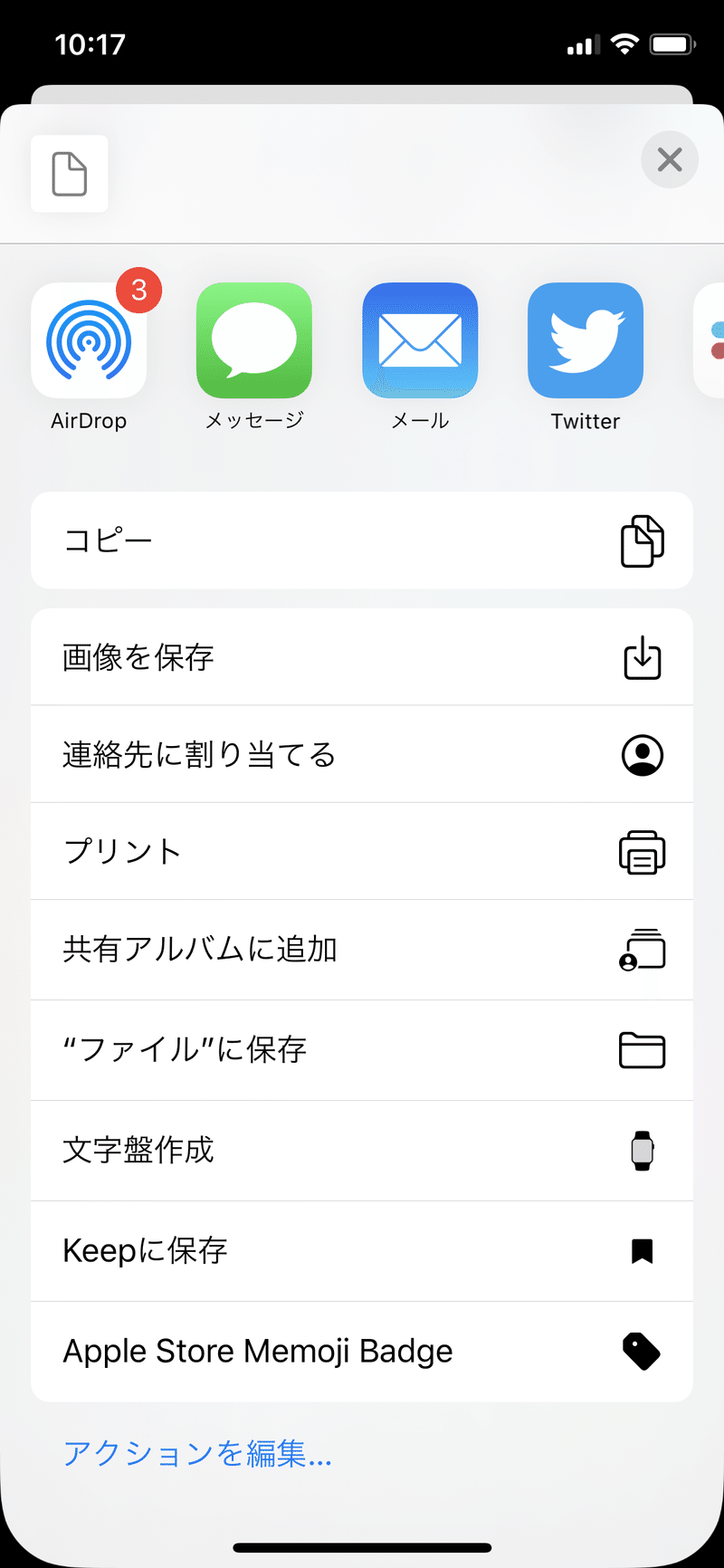
最終的にこのようにQRコードが生成されていたら成功です。
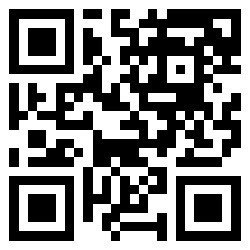
まとめ
発表資料を作ったりすると意外とQRコードが必要になったりするので、そういった時にも時間をかけずにサクッとQRコードが作成できるようになりました。他にもShortcut.appの便利な使い方があれば知りたいのでご存知の方がいましたら教えてください。
ここから先は
0字
¥ 100
この記事が気に入ったらサポートをしてみませんか?
